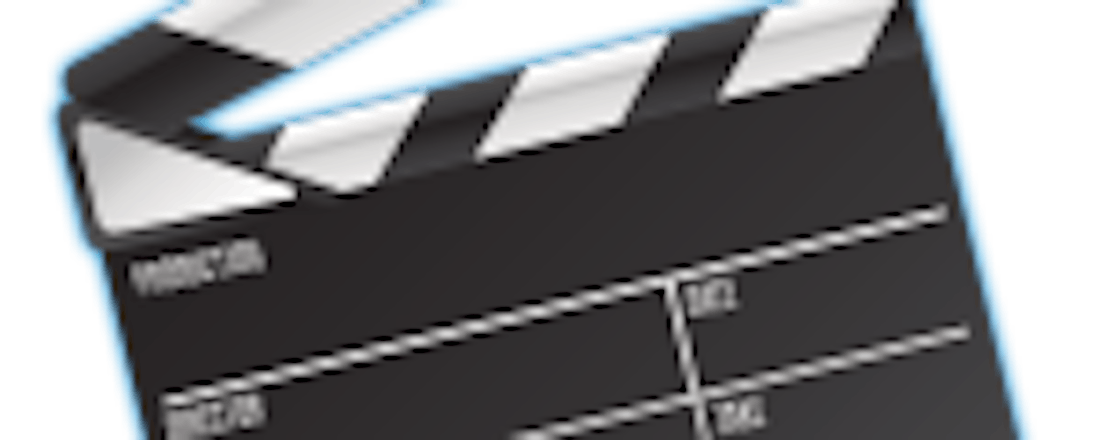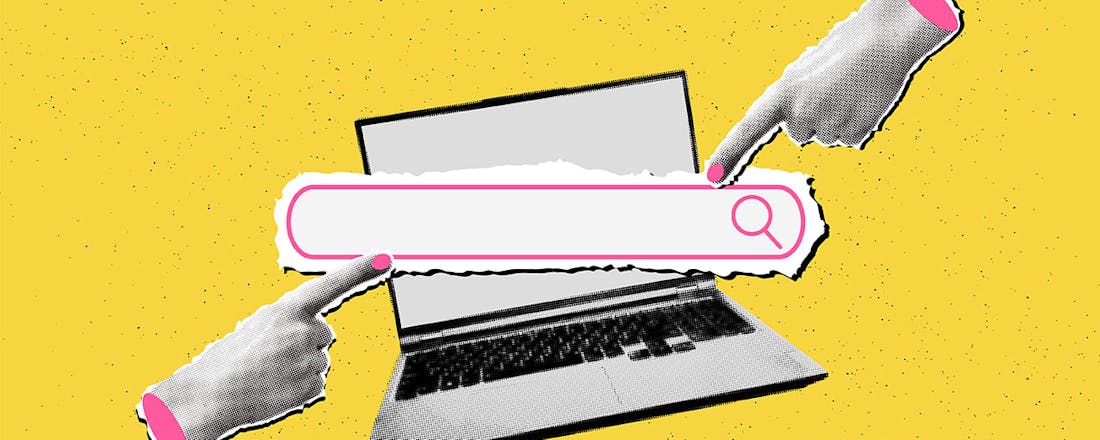Smartphone als televisiescherm
In de televisiegids aankruisen wanneer een programma wordt uitgezonden lijkt iets uit het verleden. De moderne mens heeft zijn eigen persoonlijke televisiescherm in de vorm van een smartphone, en bepaalt liever zelf wat en wanneer hij kijkt. Er worden inmiddels tal van diensten aangeboden die op deze behoefte inspelen.
1. Uitzending Gemist
Uitzending Gemist is uitgegroeid tot een website die iedereen eigenlijk weleens heeft bezocht. Er staan altijd interessante programma's op, de dienst is gratis en het is niet eens nodig om in te loggen of u te registreren. Sommige mensen kijken zelden of nooit televisie, maar weten wel hun favoriete afleveringen op deze dienst van de publieke omroep te vinden. Door het succes van de website is al snel een iPhone-app ontwikkeld die min of meer dezelfde mogelijkheden biedt, en inmiddels is er ook een versie voor Android-telefoons. BlackBerry en Windows Phone vallen als platform momenteel buiten de boot. Houd er rekening mee dat er heel wat dataverkeer nodig is om een aflevering te kijken. Mede daarom is het aan te raden om Uitzending Gemist via een wifi-verbinding te gebruiken. Als u op reis bent en een uitzending wilt bekijken via een 3G-verbinding, zult u bovendien merken dat de verbinding vaak zo zwak is dat er haperingen optreden. Tot voor kort konden smartphonegebrukers ook terecht op de website Uitzendinggemist.nl als ze uitzendingen wilden streamen. Op het moment van schrijven waren hier echter geen video's beschikbaar en werd een geheel nieuwe website ontwikkeld. Deze zal geschikt zijn voor mobiele browsers en zal volgens de makers een goed alternatief voor de app gaan bieden.
©PXimport
Voor Uitzending Gemist kunt u het beste een wifi-verbinding gebruiken. Onderwerg via 3G kijken doet een aanslag op uw datalimiet en het levert haperingen in het beeld op.
De content van Uitzending Gemist is afkomstig van Nederland 1, 2 en 3 en hij komt meestal kort na uitzending beschikbaar. Bepaalde programma's, zoals uitzendingen met betaald voetbal, komen wegens rechtenkwesties niet in de app of op de website terecht. De uitzendingen blijven tien dagen beschikbaar en de content is zeer overzichtelijk gerangschikt in de app. In het tabblad Uitgelicht staan uitzendingen die volgens de redactie extra aandacht verdienen, zoals televisieprogramma's die aansluiten bij de actualiteit. Onder het tabblad Nieuws staan uitzendingen die zojuist zijn toegevoegd. Veel televisieprogramma's komen al kort na de uitzending in de app terecht, zoals het Journaal van de vroege ochtend. In het tabblad Populair komen de best bekeken uitzendingen terecht en onder A-Z kunt u gericht zoeken op naam. Klikt u op een uitzending, dan komt u eerst terecht op een pagina met informatie over het programma. U vindt er ook een Stuur door-knop om vrienden en familie via Twitter, Facebook, Hyves en e-mail van de uitzending op de hoogte te stellen.
©PXimport
Voetbalwedstrijden vindt u niet terug op Uitzending Gemist, maar wel tal van andere interessante programma's.
De iPhone-versie van Uitzending Gemist is geschikt voor de hoge resolutie van de retina-beeldschermen van de iPhone 4, iPhone 4S en iPod touch (vierde generatie). Wie de laatste update van het iOS-besturingssysteem op zijn smartphone heeft geïnstalleerd, kan via een los verkrijgbare AV-kabel de uitzendingen ook op een HDTV afspelen. Met een Apple TV is het helemaal feest: u kunt er draadloos de beelden mee streamen door in het afspeelscherm het rechterpictogram aan te raken en de Apple TV te selecteren. De internetverbinding is wel van invloed op de kwaliteit van de beelden. Door de zogenaamde Adaptive Streaming-techniek wordt de beeldkwaliteit aangepast aan de dataverbinding. Het resultaat is dat u gewoon door kunt blijven kijken, waarbij de beeldkwaliteit bij een slechte internetverbinding overigens wel achteruitgaat. Dat is zeker op de HDTV duidelijk te zien.
©PXimport
Zorg voor een goede internetverbinding, anders is de kwaliteit van het beeld te slecht voor HDTV.
2. RTL XL
Na de publieke omroep kon ook de commerciële televisiewereld niet achterblijven op de mobiele platformen. Het RTL-concern is daarom met RTL XL gekomen, een app voor Android-smartphones en de iPhone. RTL XL stelt de grote programma's van de verschillende RTL-zenders gratis ter beschikking. Het aanbod wordt in deze app anders gepresenteerd dan in Uitzending Gemist; in plaats van lijsten met verschillende uitzendingen worden in RTL XL de verschillende programma's als afbeeldingen neergezet, waar u met een simpele veegbeweging doorheen kunt bladeren. Als u dit niet prettig vindt, komt u via het vergrootglas rechtsboven in het scherm in de zoekfunctie terecht. RTL XL biedt veel populaire televisieprogramma's, zoals zoals All You Need Is Love, de TV-Kantine, Voetbal International, Eigen Huis & Tuin en Life 4 You. Ook kleinere shows als Leven Als Een Prof en Ernst en Bobbie zijn terug te vinden. Vaak zijn er meerdere afleveringen te bekijken. Bij Goede Tijden, Slechte Tijden zijn naast de laatste paar afleveringen van de afgelopen periode ook korte fragmenten te bekijken. Erg leuk aan RTL XL is dat er ook extra fragmenten zijn te vinden die niet op de televisiezender zelf zijn uitgezonden. Volgens RTL komt er binnenkort ook een betaalfunctie voor RTL XL, waarmee gebruikers televisieseries en films kunnen bekijken.
©PXimport
RTL XL is vooralsnog gratis. Binnenkort wordt betaalde content verwacht.
3. NOS Journaal
Hoe snel nieuwssites en sociale media ook groeien, een tv-programma als het NOS Journaal blijft voor veel mensen een vaste bron voor betrouwbare verslaggeving. Om die reden heeft de NOS het Journaal voor de iPhone beschikbaar gesteld, en op korte termijn zal daar het Android-platform aan worden toegevoegd. In de gratis app kunt u het laatste NOS Journaal, het laatste 8 Uur Journaal en Nieuws in 60 Seconden bekijken. De Journaals staan bijna direct na uitzending al in de app. Er is geen archief van oudere uitzendingen. Ook de laatste uitzending van Nieuwsuur is tegenwoordig te bekijken. Daarnaast zijn de digitale kanalen Politiek 24 en Journaal 24 live te volgen. Net als bij veel andere streaming video kunt op de iPhone het pictogram linksonder gebruiken om het beeld 30 seconden terug te spoelen.
©PXimport
Bij veel live streaming video's kunt u op de iPhone snel 30 seconden terugspoelen.
4. NOS Jeugdjournaal
Niet veel kinderen hebben een smartphone, maar er zijn wel veel kinderen die de iPhone van vader of moeder af en toe mogen gebruiken. Bovendien is het gebruik van de iPod touch onder kinderen al helemaal ingeburgerd en kent het iOS-besturingssysteem inmiddels genoeg instellingen om het apparaat veilig in de handen van kinderen te leggen. Vandaar dat de NOS Jeugdjournaal-app een prima nieuwsvoorziening is voor jonge mobiele gebruikers. Met de app kunnen ze altijd het laatste Jeugdjournaal bekijken. Wel jammer is dat er niet een klein archief is, zeker omdat het Jeugdjournaal ook onderwerpen bespreekt die een paar dagen later ook nog interessant zijn. In tegenstelling tot de 'grote' Journaal-app kent deze app wel enige interactiviteit. De gebruikers kunnen op de stelling van de dag reageren, die inspeelt op zaken die in het nieuws zijn gekomen. Wie toch oudere afleveringen van het NOS Jeugdjournaal op zijn iPhone of iPod touch wil kijken, kan naar de website Jeugdjournaal.nl surfen. Deze site werkt goed op mobiele apparaten en biedt een groot archief met uitzendingen van het NOS Jeugdjournaal.
©PXimport
Het NOS Jeugdjournaal heeft een prima app, maar als u oudere afleveringen wilt bekijken, kunt u het beste naar de website surfen.
5. IMDb
Wie gek is op filmtrailers, hoeft niet verder te kijken dan de beste en populairste bron voor films: de Internet Movie Database, oftewel IMDb. Er is ook een IMDb-app ontwikkeld voor Android en iOS (iPhone), waarin de zeer uitgebreide informatie op een wat gebruiksvriendelijkere manier op een mobiel scherm wordt gepresenteerd. Zoeken naar nieuwe trailers is niet nodig: deze verschijnen meteen boven in het scherm als u de app opstart. Door van rechts naar links te vegen komt u bij de volgende trailer terecht. Niet alleen nieuwe bioscoopfilms komen aan bod; er zijn duizenden trailers beschikbaar van oude, klassieke en bijna vergeten films. Vanzelfsprekend is IMDb ook een prima plek om recensies te lezen, filmnieuws te volgen en informatie over acteurs en regisseurs op te zoeken. Het is aan te raden om u te registreren en in te loggen. U kunt dan in de app bijhouden welke films u nog wilt zien en bijhouden wat u al hebt bekeken. Toch onthoudt de app ook bepaalde zaken als u niet inlogt. Zo kunt u onder Your History bekijken welke onderwerpen u onlangs hebt opgezocht. Bij de instellingen kunt u van 480p naar 720p (HD) schakelen, voor de maximale videoresolutie.
©PXimport
Veel apps bieden extra mogelijkheden als u uzelf registreert en daarna inlogt.
6. CNN
Wie graag op de hoogte blijft van het nieuws in de wereld, kan zich geen betere app wensen dan die van CNN International. Momenteel is de app beschikbaar voor de iPhone, Android-toestellen en de BlackBerry. Ook de app voor Windows Phone-telefoons is inmiddels ontwikkeld en verkrijgbaar voor gebruikers van dit besturingssysteem. De overzichtelijke app rangschikt de nieuwsberichten onder het tabblad Headlines. U ziet daar de belangrijkste berichten bij Top Stories. Als u op een kop tikt, kunt u het artikel lezen en de bijbehorende videobeelden bekijken. Als u op het tabblad Video tikt, krijgt u een overzicht voorgeschoteld van alle filmpjes. Helaas kunt u de filmpjes niet delen met vrienden, dit in tegenstelling tot de nieuwsberichten.
©PXimport
Met de CNN-app kunt u niet live naar CNN kijken, maar wel veel korte nieuwsfilmpjes bekijken.
7. Al Jazeera English Live
Om de wereld door een iets andere bril dan die van de westerse wereld te zien, stemmen wereldwijd ook steeds meer kijkers af op Al Jazeera. De televisiezender zendt uit vanaf Qatar en staat naar eigen zeggen voor 'politiek-onafhankelijke berichtgeving'. Vooral door de ontwikkelingen rond de Arabische Lente is vorig jaar vaak afgestemd op deze zender, die de ontwikkelingen in het Midden-Oosten nauwlettend in de gaten houdt. Door de knop Watch Live aan te raken, kijkt u meteen live mee met de zender. Het gaat hierbij om de Engelstalige variant van de nieuwszender, waarvan de eerste uitzending uit 2006 stamt.
©PXimport
Als u de ontwikkelingen in het Midden-Oosten wilt bijhouden, kunt u via een app live naar de internationale nieuwszender Al Jazeera kijken.
8. HBO GO
Onlangs is de Amerikaanse zender HBO officieel gelanceerd in Nederland. Dat houdt in dat consumenten met een televisieaansluiting van Ziggo een abonnement op de zender kunnen nemen, tegen betaling van 14,95 euro per maand. In ruil daarvoor krijgt de consument toegang tot drie HD-kanalen waarop HBO bekende series en films uitzendt, zoals Game of Thrones en The Sopranos. Daarnaast is er een kanaal waarin 'on demand' uitzendingen kunnen worden bekeken. Leuk voor mobiele gebruikers is dat het abonnement ook toegang geeft tot HBO GO, de mobiele dienst waarmee u de content op een draagbaar apparaat kunt gebruiken. Op de iPhone downloadt u daarvoor gratis de Nederlandstalige app. Daarmee hebt u direct toegang tot de series en films. Met de gegevens van uw abonnement logt u in, zodat u meteen alle content kunt afspelen. Ook handig is de functie om bepaalde content aan uw favorietenlijst toe te voegen.
©PXimport
Wie een abonnement heeft op de nieuwe betaalzender HBO kan met de iPhone-app onderweg naar televisieseries en films kijken.
9. Ziggo
Als u zowel de internetverbinding als een televisiepakket afneemt van Ziggo, kunt u gebruikmaken van de officiële Ziggo-app. Hiermee krijgt u niet alleen een overzicht van het tv-aanbod, maar kunt u ook daadwerkelijk televisie kijken op uw iPhone of iPad. In plaats van eerder uitgezonden programma's, kunt u gewoon inschakelen op een van de beschikbare zenders en live meekijken alsof u een televisie in uw handen heeft. Wel is het aanbod van te bekijken zenders nog redelijk beperkt. Ook als informatiebron heeft de app meerwaarde. U kunt de programmering van zo'n 160 zenders bekijken en een alarm instellen voor als uw favoriete programma begint. Ook alle programma's die u on demand kunt kijken bij Ziggo worden in de app getoond. Houd daarbij wel in de gaten dat u gebruik moet maken van de internetverbinding van Ziggo.
©PXimport
Hebt u internet en tv van Ziggo, dan kunt u live tv kijken op de iPhone.
10. KPN en UPC
Ook andere televisiemaatschappijen werken hard aan live tv op mobiele platformen. Consumenten die een internetverbinding en interactieve tv van KPN afnemen, kunnen met de KPN iTV Online-app live tv kijken op hun tablet. Momenteel wordt live tv kijken op de smartphone nog niet ondersteund, maar die functie moet binnenkort ook beschikbaar zijn. Op KPN.com vindt u de laatste ontwikkelingen op dit gebied. De app biedt daarnaast ook een televisiegids. UPC heeft vooralsnog alleen een app die dient als programmagids. Wel kunt u met de UPC-app op afstand herinneringen instellen en televisieprogramma's opnemen. Men verwacht dat de televisieaanbieders in 2012 zoveel mogelijk de smartphone- en tabletmarkt willen bedienen. U hoeft dus niet vreemd op te kijken als tv kijken op uw mobieltje binnen een jaar de gewoonste zaak van de wereld is geworden.
©PXimport
Met de UPC-app kunt op afstand de opdracht aan uw thuisapparatuur geven dat een tv-programma moet worden opgenomen.
11. BBC iPlayer
De BBC is een van die weinige omroepen die een soort ongeschreven kwaliteitskeurmerk hebben. Liefhebbers van kwalitatieve series en documentaires zetten de zender graag op. Inmiddels is de BBC ook op de iPhone vertegenwoordigd, met BBC iPlayer. Wie zich een betaald abonnement van 7 euro per maand kan veroorloven, kijkt onbeperkt naar de beste content van de zender. Voor een jaarabonnement moet u 65 euro neerleggen. Dat is nogal een fors prijskaartje en dus alleen weggelegd voor de echte liefhebbers. U krijgt er echter wel toegang mee tot content van de afgelopen 80 jaar. Ook nieuwe programma's zoals Top Gear zijn ermee te bekijken. Erg handig is dat u de app ook kunt gebruiken als u zich niet inschrijft en dus niet betaalt. Onder het tabblad Free zijn namelijk heel wat afleveringen van televisieprogramma's gratis te bekijken. Vaak gaat het daarbij om de eerste afleveringen van een serie.
©PXimport
BBC iPlayer biedt vooral veel klassieke televisiecontent.
12. Videoformaten
In plaats van apps met videocontent kunt u natuurlijk ook films direct op uw smartphone bekijken. Zo kunt u bijvoorbeeld op de computer een film via iTunes aanschaffen, deze downloaden en dan via de usb-kabel overzetten op de iPhone. In dat geval hoeft u niet op het bestandsformaat te letten. Dit is vaak wel nodig als u op een andere manier een film of televisieserie downloadt. Als u deze op uw iPhone wilt afspelen, kan dat alleen als het bestand een m4v-, mp4- of mov-indeling heeft. Op Apple.com krijgt u een uitgebreider overzicht van de ondersteunde indelingen. Smartphones met het Android-besturingssysteem ondersteunen meer indelingen, maar ook daarmee bent u niet altijd verzekerd van correct afspelen. Daarnaast kunnen de schermgrootte en de processorsnelheid van invloed zijn op de weergave van de videobeelden.
©PXimport
Een van de nadelen van mobiele apparaten is dat ze minder videobestanden accepteren dan uw gewone computer.
Om een bestand in het juiste formaat te zetten, hebt u aparte software nodig. Een van de beste programma's die deze taak kunnen uitvoeren is HandBrake. De software is geschikt voor MacOS X, Windows en Linux. U kunt het programma gratis downloaden op HandBrake.fr. De software bevat standaard een aantal voorkeuzes die de content meteen op maat maken voor bijvoorbeeld de iPhone 3GS of iPhone 4. Deze bestanden werken ook op Android-telefoons. Wilt u iets meer mogelijkheden en zelf de exacte gegevens van het doelbestand instellen, dan kunt u in de software zaken zoals de resolutie en bestandsgrootte handmatig aanpassen. De op maat gemaakte videobestanden moet u nog wel zelf op uw smartphone zetten. Als u eenmaal tevreden bent over de instellingen, kunt u deze het beste als een preset opslaan, zodat u deze stap de volgende keer kunt overslaan.
©PXimport
U kunt de bestanden eerst volledig op maat maken voor uw smartphone.
13. Video streamen
Video's kunt u dus eerst in het juiste formaat zetten en dan op uw smartphone plaatsen. Er is ook een andere manier om deze content te bekijken: streamen vanaf de computer. Met een app als Air Video kunt u bijvoorbeeld de bestanden van uw pc of Mac naar de iPhone of iPad streamen. De computer moet dan wel aanstaan en beide apparaten moeten gebruikmaken van hetzelfde draadloze netwerk. U krijgt op deze manier toegang tot een map op de computer. U kunt de beelden eerst converteren en dan overzetten, of ze live converteren terwijl u ze naar het mobiele apparaat streamt. In dat geval kost het slechts een aantal seconden voordat het videobestand wordt gestart en kunt u zonder verdere instellingen gaan kijken. Ook voor Android zijn verschillende streaming-apps verkrijgbaar, zoals die van VLC. U kunt in Google Play (voorheen 'Android Market') kijken welke app het meest geschikt is voor uw specifieke toestel.
©PXimport
Streaming-apps kunnen de videobeelden converteren en direct draadloos afspelen.